Qustodio Anmeldelse 2025: Er premium verdt det?
Qustodio Oversikt 2025
Qustodio er en av de mest omfattende appene for foreldrekontroll, selv om det finnes billigere alternativer. Jeg ser ofte sesongrabatter hvor prisen reduseres, men er foreldrekontrollfunksjonene så mye bedre enn andre, billigere apper?
Jeg lastet ned Qustodio, og utførte grundige tester for å se hva det dreier seg om og om prisen er berettiget eller ikke. Jeg utfordret også min 16 år gamle sønn til å prøve å omgå begrensningene for å se om det var svakheter han kunne utnytte. Jeg undersøkte også selskapet og leste gjennom personvernreglene for å vite at mine barns data er sikre og ikke vil bli solgt.
Min konklusjon: Qustodio gjorde en god jobb med å overvåke smarttelefoner og datamaskiner, og utmerket seg i nesten hver av testene jeg utførte. Den er definitivt verd prisen. Den er en av de mest fleksible og brukervennlige appene for foreldrekontroll jeg noen gang har testet, og den kommer med kraftige sikkerhetsfunksjoner som barna mine ikke klarte å omgå. Du kan teste Qustodio gratis med dens 30-dagers gratis prøveperiode (ingen betalingskort kreves), og finne ut om den er den rette appen for familien din.
Dårlig tid? Her er en kort oppsummering (leses på 1 minutt)
- Kraftig nettfilter: Det tilpassbare nettfilteret har over 30 kategorier som du kan «Tillate», «Varsle meg» eller «Blokkere». Du kan legge til spesifikke nettadresser i en blokkerings- eller tillatelsesliste. Gå til nettfilterfunksjonen.
- Omfattende verktøy for styring av skjermtid: Lag en kalender som begrenser barnets telefon gjennom dagen og kvelden, og legg til en daglig grense for skjermtid. Se en fullstendig oversikt over skjermtidsfunksjonene her.
- Fjerntilgang for apper og spill: Angi tidsbegrensninger eller blokker apper på barnets enhet fra kontrollpanelet. Se hvordan du administrerer appene til barnet ditt her.
- Anrops- og SMS-overvåking: Få tilgang til barnets anropslogg og SMS-meldinger for å passe på at de ikke snakker med farlige mennesker. Se hvordan du aktiverer denne funksjonen her.
Funksjoner
Egenskaper ved Qustodio – oppdatert 2025
| Beste pris | $ 4.58 per måned – funger på opptil 5 enheter |
| Gratis prøveversjon | 30 dager – betalingskort kreves ikke |
| Nettfilter | 30+ kategorier |
| Skjermtidsadministrering | Ja |
| Posisjonssporing | Ja – live-posisjon og 30-dagers stedshistorikk |
| Geofence | Ja – radius på 200 meter |
| Anrops- og SMS-overvåking | Ja (Android og iPhone) |
| App-administrering | Ja |
| SOS-knapp | Ja |
| Kundestøtte | Live-chat, avtalte telefonsamtaler, ofte stilte spørsmål |
| Plattformer | PC, macOS, Android, iOS, Amazon og Chromebook |
Som eier av foreldrekontoen, kan jeg åpne kontrollpanelet på smarttelefonen eller ved å logge inn på Qustodio-kontoen min på PC-en. Begge alternativene gir en tydelig oversikt over hva barna gjør på nettet og hvor de har vært.
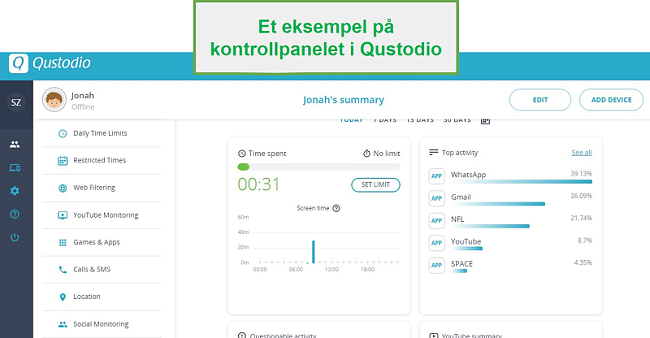
Det finnes også en tidslinje som gir en detaljert oversikt over aktivitetene til hvert barn.
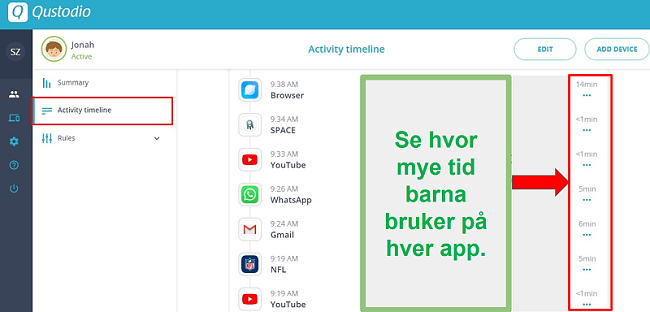
Omfattende nettfilter med 30+ kategorier
Jeg hadde full kontroll over hvilke typer nettsteder barna mine kan besøke med Qustodio-nettfilteret, som har over 30 tilpassbare filtre. Jeg hadde muligheten til å bruke standardinnstillingene, som er ganske grundige, eller gå gjennom hver kategori og enten gi tilgang, be om varsler når barnet mitt besøker et nettsted som passer til den spesifikke kategorien, eller blokkere det.

Jeg fikk et av mine eldre barn til å prøve å omgå nettfilterrestriksjonene. Det eneste hacket som fungerte er å bruke en nettleser som Qustodio ikke klarer å overvåke. Jeg var glad for å se at Qustodio allerede visste om denne metoden, og har en mulighet til å blokkere ikke-støttede nettlesere i nettfilterdelen. De andre alternativene er å blokkere nettsteder som den ikke kan kategorisere, og å implementere sikkert søk på store søkemotorer og YouTube.
I tillegg til å blokkere nettkategorier, kan du også manuelt legge inn nettadresser som skal blokkeres eller tillates, uavhengig av kategori. Når jeg for eksempel blokkerte pengespillsider, hadde jeg ikke noe imot at sønnen min spilte fantasisport. Jeg opphevet blokkeringen for siden han bruker, og holdt pengespillfilteret på for kasino- og pokersider.
Forhindre skjermavhengighet med daglige grenser
Angi en generell tidsgrense for hvor mye tid som kan brukes på enheten per dag. Du kan angi ulike grenser for hver ukedag, for eksempel for å tillate mer tid på helg. Den daglige grensen kan angis i bolker på 15 minutter. Programmet har en veldig viktig funksjon som jeg ikke har sett i andre foreldrekontroller, (inkludert Googles Family Link), nemlig at barna fremdeles kan ringe og få tilgang til kontaktene sine, selv om tidsgrensen er nådd. Som far synes jeg dette er veldig nyttig, da funksjonen gjør at de kan ringe meg eller kona selv om resten av mobilen er låst. Hvis alle er hjemme og jeg vil ha dem vekk fra mobilen, gir Qustodio meg muligheten til å blokkere anrop og kontakter.
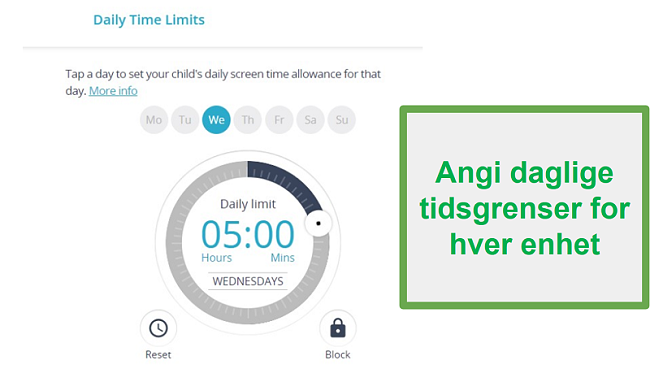
Angi en daglig bruksplan
Denne funksjonen gjør det mulig å angi bestemte tidspunkter i løpet av dagen der mobilen skal være låst. Jeg synes at denne funksjonen er mer nyttig enn den generelle tidsgrensen, da den kan brukes til å sikre at barna ikke bruker mobilen i senga eller når de skal gjøre lekser. Den største bekymringen min med de begrensede tidsfunksjonene er at det kun er mulig å tillate eller begrense bruk i tidsbolker på én time, fra hver hele time. Det er dermed ikke mulig å blokkere mobilen for eksempel mellom kl. 17:00 og 17:30, og la barna bruke mobilen mellom kl. 17:30 og 19:00. 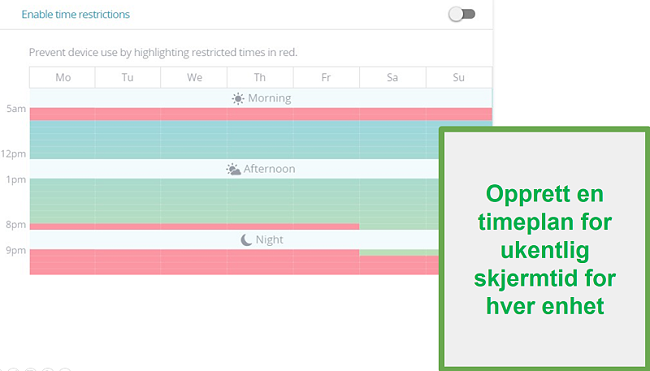
Angi daglige grenser med Qustodio
Se hva barna dine gjør på YouTube
Overvåkningsfunksjonen for YouTube blokkerer ikke videoer, men viser deg søkene og avspillingshistorikken for hvert barn. Med Qustodio er det mulig å overvåke og blokkere både YouTube-appen og nettleseren, noe jeg ikke har sett i de fleste andre foreldrekontroller. Med de andre foreldrekontrollene jeg har testet, fant barna raskt ut at de kan søke etter YouTube-videoer via nettleseren, og se så lenge de vil. Men, Qustodio overvåker begge deler, slik at du kan se både søk- og avspillingshistorikk på YouTube.
-
-
- YouTube.com – Qustodio kan blokkere tilgang til siden.
- YouTube-app – Du kan angi daglige grenser for hvor lenge barna kan bruke appen.
-
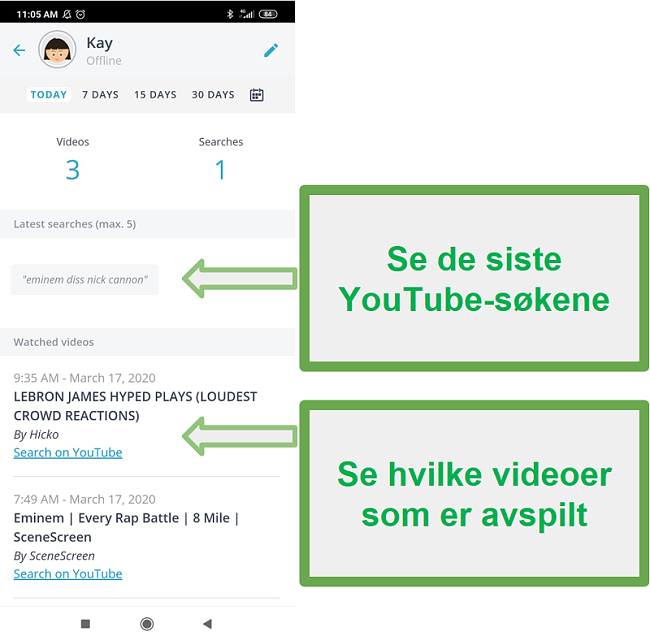
Angi regler for hver app og hvert spill
Her kan du angi spesifikke regler for hver app på barnas enheter. Dette er en svært praktisk funksjon, siden barna mine trenger noen apper, inkludert WhatsApp, til skolearbeid. Samtidig ønsker jeg å begrense hvor mye tid de bruker på Netflix.
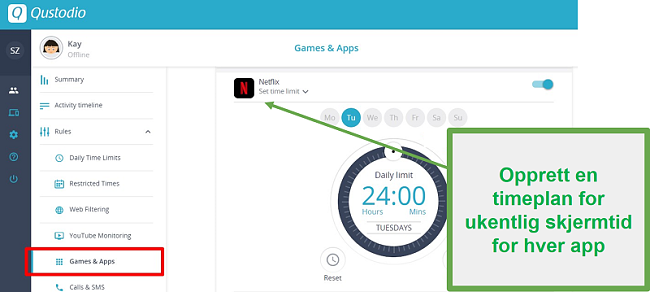
Samtale- og SMS-overvåkning: Se hvem som sender meldinger og ringer til barna dine (funksjonen er ikke tilgjengelig via Google Play-appen)
En fersk endring i Googles retningslinjer gjør at denne appen har noen begrensninger. I følge Qustodio, tilbys nemlig ikke denne funksjonen via Google Play.
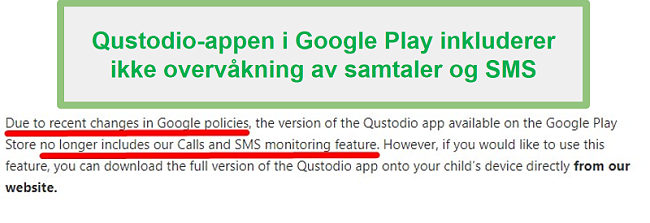
Men, du kan laste ned den komplette appen direkte fra Qustodios nettsted. Hvis du bruker fullversjonen av appen, gir denne funksjonen deg muligheten til å overvåke SMS-meldinger, se hvem barna dine snakker med, blokkere enkelte telefonnumre og kontakter, eller blokkere alle innkommende og utgående samtaler. Du kan ikke blokkere innkommende SMS-meldinger.
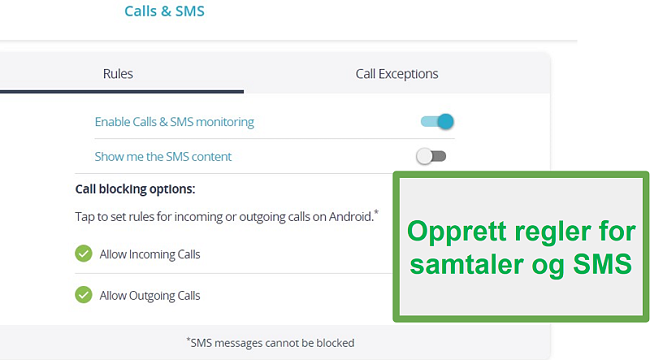
Følg med på barna med Qustodio
Posisjonsfunksjon sporer barna dine i sanntid
Med Qustodios GPS-sporing, trenger du ikke lenger å bekymre deg for hvor barna dine er, så lenge de har med seg mobilen. Du kan se posisjonen deres i sanntid, både på datamaskinen og via mobilen. Avatarene deres legges på et kart, slik at du kan vite om de virkelig gjør lekser hos en venn, eller om de har dratt et annet sted. Geofencing er en av de nyeste oppdateringene i denne funksjonen (kun er tilgjengelig via mobilappen). Med denne funksjonen kan du angi et område der du vet barna dine kommer til å befinne seg, og du mottar et varsel hvis de forlater det. Du kan aktivere geofence-funksjonen ved å klikke på de tre strekene øverst til venstre. Klikk deretter på «Family Locator», og markøren på kartet. Velg deretter «Add a New Place». Her har du muligheten til å angi en adresse og en radius på opptil 200 meter. 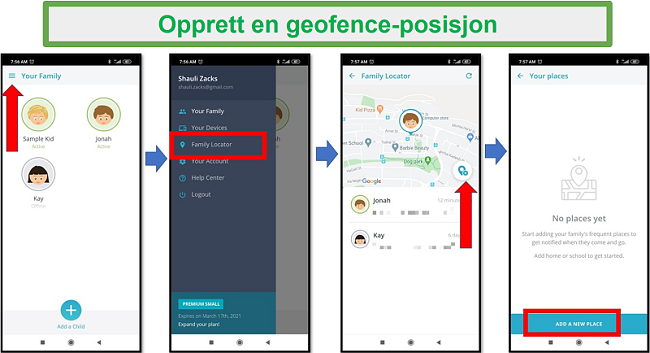
Overvåk barna dine på sosiale medier
Denne funksjonen bør egentlig hete Facebook-overvåkning, siden dette er det eneste sosiale nettverket den kan overvåke. Du må be barnet ditt logge inn på Facebook-kontoen sin og tillate tilgang til Qustodio-appen. Når kontoen er koblet til, kan du se Facebook-innlegg og kommentarer på barnets vegg. For å være ærlig, ser jeg ikke vitsen i denne funksjonen, spesielt hvis du er Facebook-venn med barnet ditt fra før.
Ring etter hjelp med SOS-knappen
En SOS-funksjon er i utgangspunktet kjekk å ha, men jeg ble skuffet da jeg testet den. Tanken er at barnet ditt kan klikke på panikknappen hvis de befinner seg i utrygge omgivelser, og en kontaktperson blir varslet. Heldigvis hadde vi ikke behov for denne funksjonen på ekte, men jeg ba sønnen min om å trykke på den for å se hva som skjedde. Faktisk skjedde det ingenting! Jeg så etter oppdateringer i kontrollpanelet og sjekket mobilen min for å se om jeg hadde fått noen varsler, men jeg fikk rett og slett ingen oppdateringer. Noen få timer senere så jeg at jeg hadde fått en e-post fra Qustodio som fortalte meg at sønnen min var i trøbbel. 
Etter hvert fant jeg ut at for hver kontaktperson, er det mulig å legge til enten en e-postadresse eller et telefonnummer. Jeg la til kona mi som kontaktperson med telefonnummer, for å se om hun fikk varsel via SMS hvis sønnen trykte på SOS-knappen. Dette alternativet var ikke stort bedre. Ved klikk på SOS-knappen, oppretter systemet en SMS-melding. Men i stedet for å sende den automatisk, må barnet velge ønsket program, angi passord og sende SMS-en manuelt.
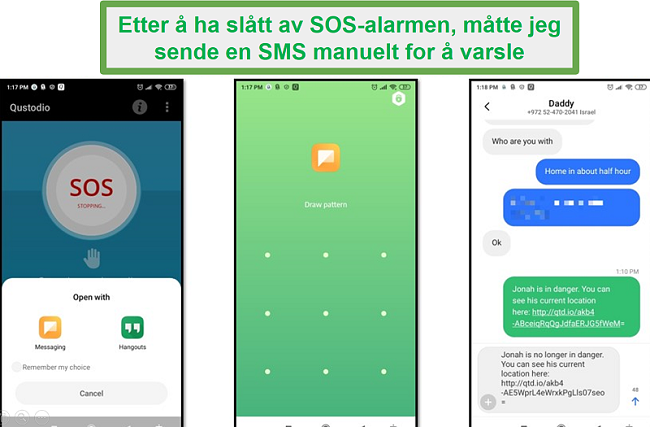
Tanken bak funksjonen er god, men den må i stor grad forbedres før den blir nyttig.
Installasjon
Installasjonsprosessen var ganske enkel. Etter å ha kjøpt abonnement, gikk jeg til Google Play og lastet ned appen på sønnens mobil. I motsetning til andre foreldrekontroller jeg har testet, har Qustodio kun én app, i stedet for egne apper for barn og foreldre.
Før appen til barna lastes ned, må du logge inn på kontrollpanelet i nettleseren og opprette kontoer for hvert barn. Etter at kontoen er opprettet, går du til Google Play eller App Store via barnets enhet og laster ned appen.
Du må endre flere innstillinger på mobilen for å få Qustodio til å fungere skikkelig. Dette høres kanskje komplisert ut, men appen veileder deg gjennom prosessen.
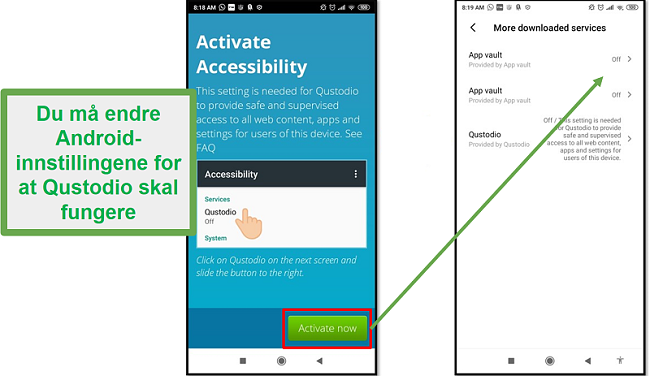
Android-brukere: Du må gi Qustodio admin-rettigheter på enheten din. Når du gjør dette, dukker det opp et varsel. Varselet sier at du gir Qustodio tilgang til all data på mobilen, noe som er nødvendig for å overvåke enheten. Klikk på neste for å fullføre installasjonsprosessen.
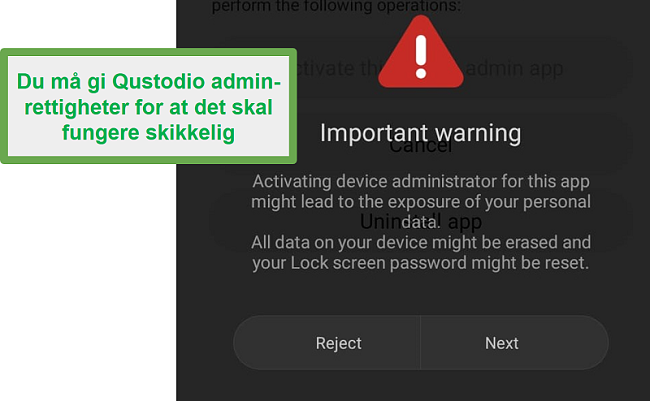
Grensesnitt
Qustodio aktiveres med én gang appen installeres på barnets enhet. Men, det kan ta litt tid å justere noen av innstillingene og webfiltrene. Den første dagen vi brukte appen opplevde vi at noen nettsider utløste filteret og blokkerte tilgangen, selv om dette var unødvendig. Webfilteret har rundt 30 kategorier, og du kan angi hvert av disse til «Allow», «Block» eller «Alert me». Jeg skjønte ikke helt hvorfor nettsiden ble blokkert, og la bare til nettadressen som et unntak. Deretter kunne sønnen min fortsette å bruke mobilen sin uten problemer.
Qustodio-appen og det nettleserbaserte kontrollpanelet er svært brukervennlig, og det kreves ingen teknisk kunnskap. Alle data presenteres i et ryddig format, og det samme gjelder reglene og innstillingene.
Kundeservice
Når jeg kjøper et abonnement forventer jeg å få god kundeservice og teknisk støtte. Takket være en nyere oppgradering av policyen, oppfylte Qustodio mine forventninger.
De har lagt til et Care Plus-alternativ som er inkludert i Medium og Large-abonnementene og kan legges til Small-abonnementet mot et lite tillegg i prisen. Med Care Plus kan du:
- Planlegge en telefonsamtale med teknisk support
- Få tidlig tilgang til nye funksjoner
- Få fjernhjelp for den beste tekniske support
- Få regelmessige innsjekkinger for å sikre at alt fungerer som det skal og at du får svar på spørsmål som du måtte ha
Hvis du ønsker svar umiddelbart, er det en omfattende ofte stilte spørsmål-seksjon. Den er delt inn i ulike kategorier for å gjøre det enkelt å finne svarene du trenger.

Det siste alternativet er å sende en e-post eller billett til kundestøtte. Jeg fikk svar innen én virkedag, med et tydelig, skriftlig svar.
Jeg ble overrasket over at Qustodio bare lar premiummedlemmer sende e-post. Hvis du har en begrenset gratis konto eller tenker på å registrere deg, må du enten lese gjennom ofte stilte spørsmål eller registrere deg med dens gratis 30-dagers prøveperiode og deretter kontakte kundestøtte med spørsmålene dine.
Ofte stilte spørsmål
Er Qustodio trygt?
Jeg testet Qustodio-filen på flere plattformer, og den er 100 % trygg. Kontrollpanelet er ikke tilknyttet noen malware- eller virustrusler. Men, du må sørge for å laste ned appen fra pålitelige nettsider eller fra denne skjulte Qustodio-siden, der du får den aller beste prisen.
Kan Qustodio omgås?
Jeg har testet mer enn 50 foreldrekontroller, og er sjokkert over hvor mange av dem som er dårlige. Barna mine har enkelt klart å omgå blokkering både av apper og tidsbegrensninger. Så langt ser det ut til at Qustodio er et hestehode foran barna, som enda ikke har klart å omgå blokkeringene.
Kan Qustodio blokkere YouTube?
Ja, du kan blokkere eller angi tidsgrenser for alle apper eller nettsider, inkludert YouTube. Overvåkningsfunksjonen for YouTube viser deg barnets søke- og avspillingshistorikk.
Kan jeg angi en daglig grense i Qustodio?
Ja, en av de beste funksjonene i Qustodio er verktøyet for tidsstyring. Med dette kan du angi når (hvilke dager og tidspunkter) mobilen skal være låst. Du kan også angi en generell tidsgrense for skjermtid.
Hvilke enheter kan Qustodio overvåke?
Qustodio fungerer på de fleste populære plattformer. Dette inkluderer Windows-PC, Mac, Android, iOS og til og med Amazon Kindle og Fire.
Kan jeg lese meldinger som blir sendt og mottatt på barnets enheter?
Hvis du laster ned appen via Qustodios nettside og ikke via Google Play, kan du aktivere en funksjon for å lese SMS-meldingene som blir sendt til og fra barnets mobil. Når det gjelder andre apper, som WhatsApp, Facebook og Snapchat, kan ikke Qustodio vise deg innholdet i meldingene, kun tiden som er brukt på de ulike appene.
Prising
Qustodio har tre abonnementer: Free, Basic og Complete. Disse abonnementene er forskjellige når det gjelder hvilke funksjoner som er inkludert, og i antall beskyttede enheter. Gratisabonnementet fungerer på én enhet om gangen, Basic-abonnementet kan overvåke opptil 5 enheter samtidig, mens Complete-abonnementet fungerer for et ubegrenset antall enheter.
Qustodios gratisabonnement
Når du registrerer deg for Qustodios gratisabonnement starter du med en 30-dagers gratis prøveversjon av Complete-abonnementet, uten at den krever at du oppgir kortinformasjonen din. Etter at prøveperioden er over, nedgraderes du automatisk til gratisabonnementet. Dette abonnementet inkluderer nettfilteret, skjermtidsovervåking, daglige tidsgrenser og innstilling av begrensede tidsperioder.
Qustodio Basic
Basic-abonnementet, som kan overvåke opptil 5 enheter om gangen, har alle funksjonene fra gratisabonnementet, pluss muligheten til å blokkere spill og apper, 30-dagers aktivitetsrapporter, en panikkknapp (kun Android) og live-posisjonssporing.
Qustodio Complete
Oppgradering til Complete-abonnementet låser opp alle funksjonene som Qustodio tilbyr. Dette inkluderer varsler for nettaktivitet, blokkerte nettsteder og appnedlastinger. Det har også YouTube-overvåking, samtale- og meldingsovervåking, oppsett av geofences og Care Plus-støtte.
Qustodio Free vs. Basic vs. Complete
| Free-abonnementet |
Basic-abonnementet |
Complete-abonnementet |
|
| Enheter | 1 | 5 | Ubegrenset |
| Aktivitetsrapporter | Daglig | 30 dager | 30 dager |
| Skjermtidsovervåking | ✅ | ✅ | ✅ |
| Daglige skjermgrenser | ✅ | ✅ | ✅ |
| Brukskalender | ✅ | ✅ | ✅ |
| Nettfilter | ✅ | ✅ | ✅ |
| Spill og apper | ❌ | ✅ | ✅ |
| Varsler for blokkerte nettsteder, nettaktivitet og appnedlastinger |
❌ | ❌ | ✅ |
| Familiefinner |
❌ | ✅ | ✅ |
| Geofence |
❌ | ❌ | ✅ |
| YouTube-overvåking | ❌ | ❌ | ✅ |
| Panikkknapp (SOS). | ❌ | ✅ | ✅ |
| Care Plus | ❌ | ❌ | ✅ |
Selv om prisen kan virke litt høy ved første øyekast, spesielt hvis du trenger Complete-abonnementet, snakker vi om å beskytte barna våre. Med tryggheten jeg får og at barna vet hvilke begrensninger de har på telefonene og nettbrettene sine, er det absolutt det beste kjøpet jeg har gjort i år.
Før du forplikter deg til en av abonnementene, kan du prøve Qustodio uten risiko med en 30-dagers gratis prøveperiode. Jeg likte at jeg ikke trengte å angi kortinformasjonen min for å aktivere den gratis prøveversjonen.
Bundlinje
Etter å ha brukt Qustodio i 30 dager, kan jeg trygt si at den er en av de beste appene for foreldrekontroll jeg noen gang har brukt. Det var veldig enkelt å komme i gang, og når jeg stilte inn reglene, fungerte appen umiddelbart og synkroniserte alle dataene tilbake til foreldrekontrollpanelet.
Jeg kunne se nøyaktig hva barna mine gjør på nettet og bidra til å skape sunne vaner for skjermtid og nettsurfing. Posisjonssporingen og SOS bidro til å gi meg sjelero når jeg var på forretningsreise eller når barna mine var ute med venner. Jeg trengte aldri å bekymre meg for hvor de skulle eller om de var i fare.
Det eneste problemet jeg har med Qustodio er at jeg ikke kan se live-posisjonskartet via det nettbaserte kontrollpanelet. Det gir meg en adresse, men hvis jeg vil se dem på kartet, må jeg åpne Qustodios foreldreapp på telefonen min.
Totalt sett anbefaler jeg Qustodio til alle som er interessert i å holde barna trygge på nettet. Den er absolutt verd prisen. Men før du forplikter deg til et abonnement, kan du prøve alle premium-funksjonene selv, uten risiko, med dens 30-dagers gratis prøveversjon – ingen betalingskort kreves!




